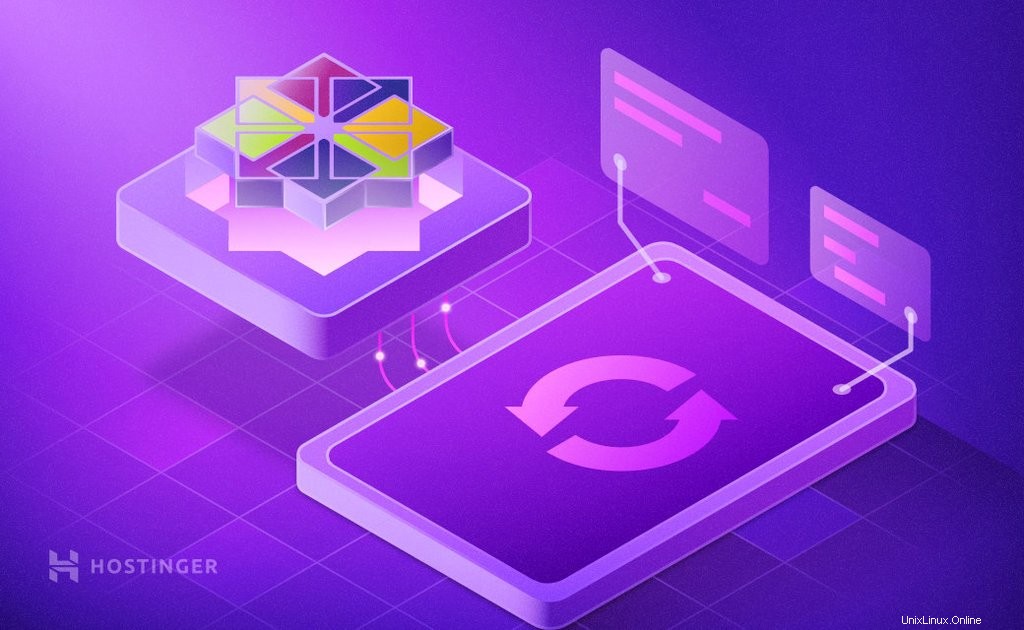
Ver de dónde vienen y a dónde van los paquetes es esencial para una red saludable y fácil de administrar. Existen mecanismos avanzados como el rastreo de direcciones IP, sin embargo, también podemos identificar fácilmente una computadora con un identificador universal. Ahí es donde entra en juego el nombre de host.
¡Hoy le mostraremos cómo cambiar un nombre de host en una máquina CentOS 7 para mejorar su red!
¿Qué es un nombre de host?
Básicamente, el nombre de host es un nombre asignado a una computadora dentro de una red. Muchos servicios de red usan el nombre de host como identificador de computadora. Por otro lado, los nombres de host están hechos más para el usuario que para la red, ya que esta última identifica los dispositivos por su dirección IP. Por lo tanto, el nombre de host es un identificador diseñado para facilitar el trabajo de las personas, no de la computadora.
Aunque es un concepto simple de aprender, muchas personas a menudo se confunden con él.
En redes públicas como Internet, el nombre de host debe combinarse con el nombre de dominio. Esto indica en qué “mini zona” de Internet se encuentra. Por ejemplo:
server1.example.com
En este caso, servidor1 es el nombre de host de la computadora a la que queremos acceder, y ejemplo es el dominio. Finalmente, .com se considera el dominio de nivel superior.
Estos nombres identificables se denominan "Nombres de dominio totalmente calificados" (FQDN) e incluyen el nombre de la computadora y el nombre de dominio asociado con esa computadora.
No hay restricciones para colocar un nombre de host en una red privada. Sin embargo, en el caso de que la computadora tenga acceso a Internet, debe combinarse con un dominio.
Linux nos brinda muchas funciones de servidor. Por supuesto, es posible cambiar el nombre de host en las máquinas CentOS 7 con solo unos pocos pasos.
¡Importante! CentOS Linux 8 alcanzó su fin de vida útil (EOL) el 2021-12-31. Si bien CentOS Linux 7 todavía es compatible, llegará a EOL el 2024-06-30. Recomendamos tener eso en cuenta al elegir este sistema operativo. Puedes leer más sobre esto en su sitio web oficial.
Cambiar el nombre de host en CentOS 7 usando los comandos Hostname y Hostnamectl
Primero, tenemos que conectarnos a nuestro servidor usando SSH o abrir una terminal desde nuestra computadora. Aquí hay un tutorial que te ayudará, si tienes problemas.
Después de eso, debemos ser el usuario raíz para cambiar el nombre de host. Para obtener este privilegio, use el comando de superusuario, así:
su
Al ejecutar este comando, tenemos que escribir la contraseña de root. Sin ella, no podemos continuar.
A continuación, podemos ver el nombre de host actual ejecutando el siguiente comando:
hostname
Como podemos ver, al ejecutar el comando hostname podemos ver el nombre de host de la máquina. También es posible hacerlo con el siguiente comando:
hostname
En este caso, tendremos más información relacionada con el nombre de host.
Si queremos cambiar el nombre de host, solo tenemos que ejecutar el siguiente comando:
hostnamectl set-hostname [thenewhostname]
Por ejemplo:
hostnamectl set-hostname test
Después de eso, debemos ejecutar el comando hostnamectl nuevamente para verificar si los cambios fueron exitosos.
hostname
Cambiar el nombre de host en CentOS 7 editando el archivo /etc/hostname
Hay otra forma de cambiar el nombre de host. Podemos hacer esto editando el archivo /etc/hostname con un editor de texto como vi o nano.
vi /etc/hostname
En cuanto tengamos el archivo abierto, veremos una sola línea donde está el nombre de host. Solo tenemos que reemplazarlo por uno nuevo. Como estamos usando vi, presione la i tecla para entrar en el modo de inserción. Luego, cambie el nombre de host. Después de eso, presione Esc para salir del modo de inserción y luego las teclas :wq para guardar los cambios y salir.
Ahora, tenemos que verificar que todo esté funcionando. Para hacer esto, ejecute el siguiente comando:
hostname
Nombres de host estáticos, transitorios y bonitos
Cuando establecemos un Hostname usando el comando hostnamectl o editando el archivo /etc/hostname se convierte en nuestro nombre de host estático, no cambia.
Sin embargo, podemos definir un nombre de host temporal. Esto se denomina nombre de host transitorio. Solo estará activo hasta que reiniciemos el sistema. Para hacerlo tenemos que agregar el –transient opción en el comando hostnamectl.
hostnamectl set-hostname transienthostname –-transient
Luego, verificamos los cambios.
hostname
Finalmente, tenemos la opción de crear un Hostname con soporte UTF-8, para mejorar aún más su presentación. Este nombre de host se conoce como Pretty. Para hacer uno, agregamos el –pretty opción al comando hostnamectl.
hostnamectl set-hostname newprettyhostname –-pretty
De esta forma podemos tener un Hostname con soporte UTF-8.
Cambiar nombre de host mediante el panel de control de Hostinger
Si estamos utilizando Hostinger VPS, podemos simplificar aún más el proceso utilizando el panel de control de Hostinger. Allí puede cambiar el nombre de host sin usar la terminal.
Vaya a los controles de su VPS en el panel de control, haga clic en Otras configuraciones y escriba su nuevo nombre de host. Para aplicar los cambios, haga clic en Guardar cambios botón.

Conclusión
Con CentOS, tenemos varias formas de cambiar el nombre de host. También podemos usar siempre el panel de control de Hostinger.
Tener un nombre de host ayuda a identificar una computadora en la red, ¡haciendo que la administración sea mucho más fácil!